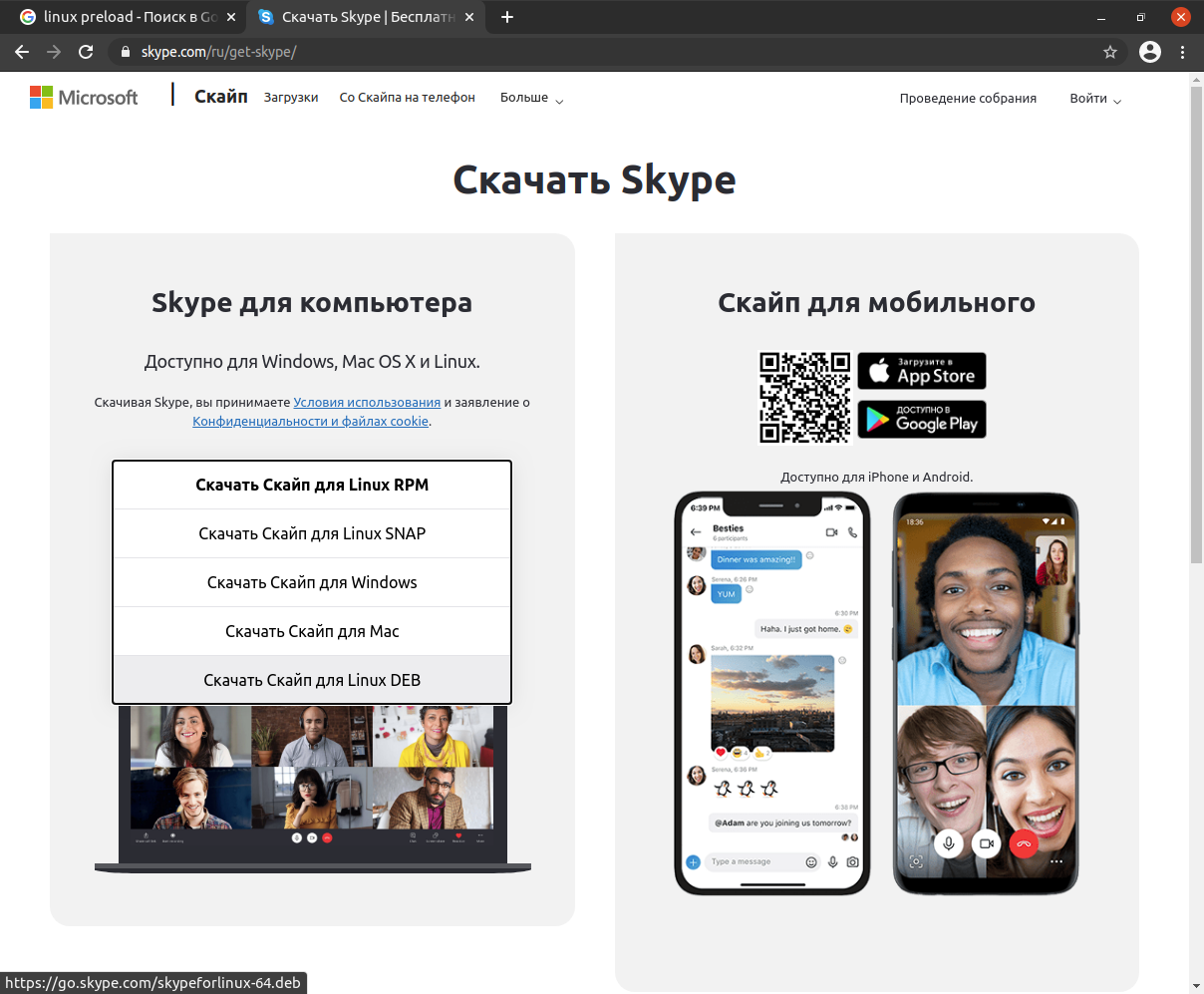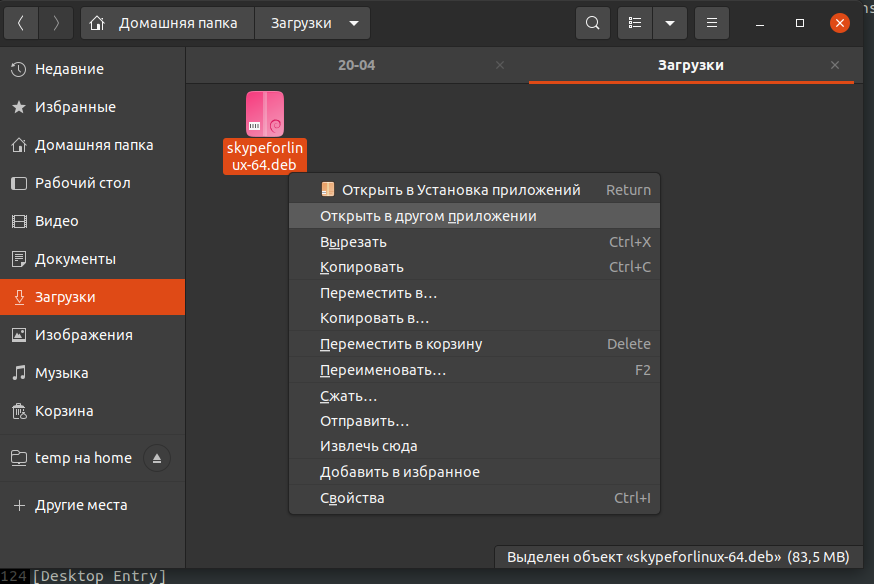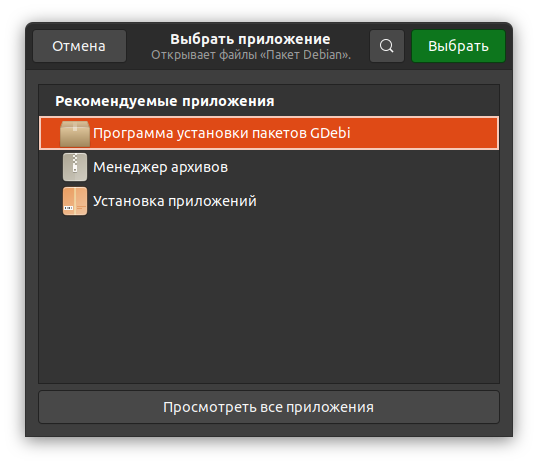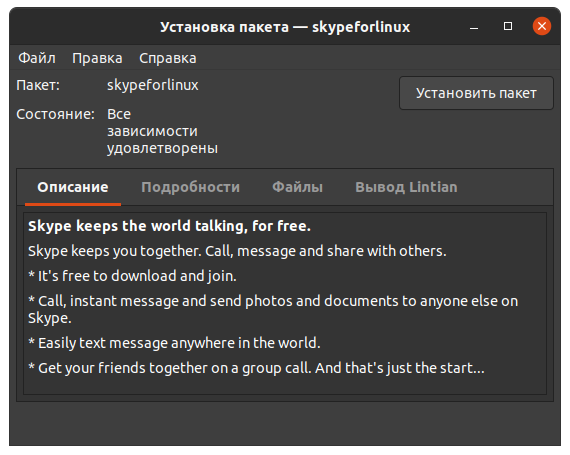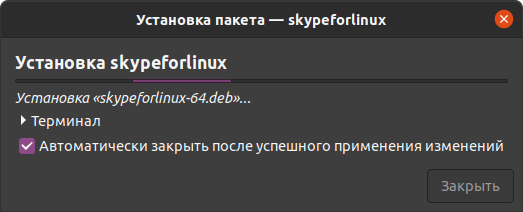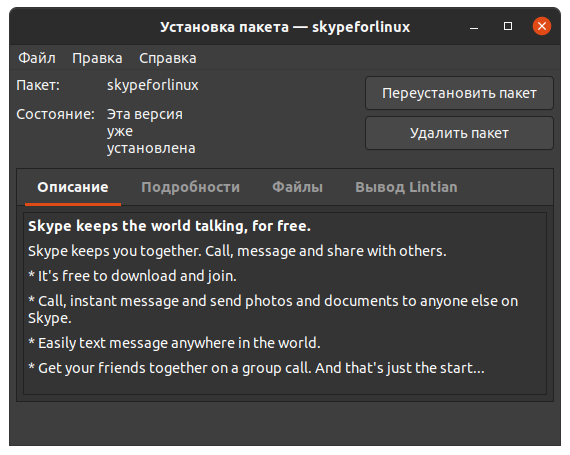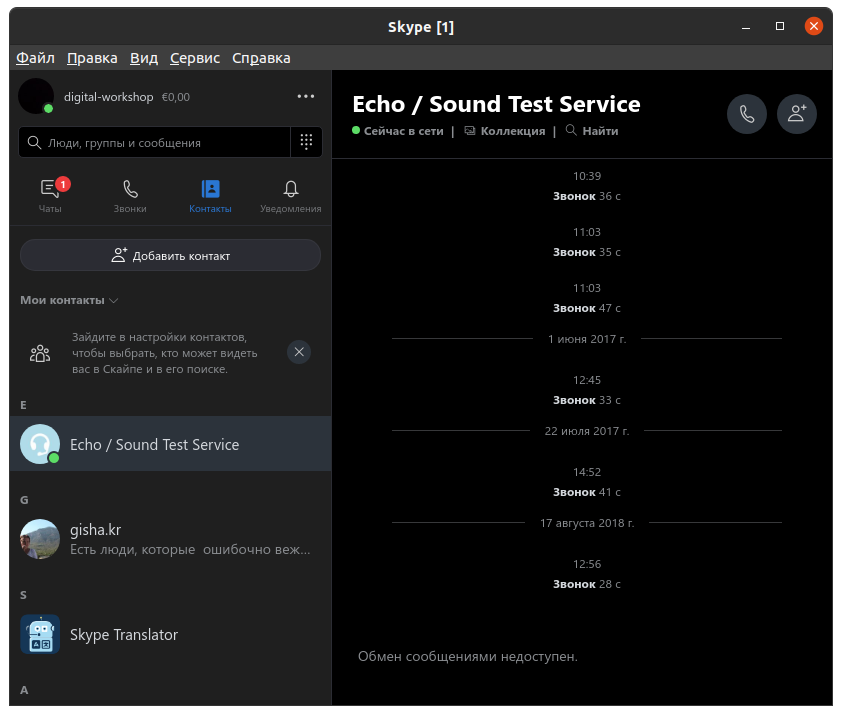Как установить Skype в Ubuntu
|
Инструкции Linux
Поделитесь этим сайтом с друзьями!
Если вам оказалась полезна или просто понравилась эта статья, тогда не стесняйтесь - поддержите материально автора. Это легко сделать закинув денежек на Yoomoney № 410011416229354. Или на телефон +7(928)274-0281. Даже небольшая сумма может помочь написанию новых статей :) Или поделитесь ссылкой на эту статью со своими друзьями. |
Опубликовано: Последнее обновление этой статьи: Инструкция как установить Skype в Ubuntu 20.04. Установка Skype в Ubuntu 20.04Skype установить в Ubuntu 20.04 очень просто. В любом браузере нужно открыть страницу официального сайта https://www.skype.com/ru/get-skype/ и там выбрать скачивание deb пакета (чтобы увеличить, кликните картинку):
Далее нужно запустить установку этого пакета (чтобы увеличить, кликните картинку): Здесь я описываю установку при помощи программы Gdebi (установить ее очень просто - sudo apt-get install gdebi), но можно установить этот пакет при помощи "Центра программ", это первая строка меню - "Открыть в Установка приложений". Также можно установить этот пакет через терминал: dpkg -i имя_путь_файла_deb Продолжаем установку при помощи Gdebi:
И далее уже программа Gdebi, нажать кнопку "Установить пакет":
Ждать пока Skype установится:
Skype установлен:
Все. Теперь можно запускать Skype, авторизоваться и проверять как он работает: Skype на Ubuntu 20.04 работает нормально.
Сопутствующие статьи
Иван Сухов, 2021 г.
Поделитесь этим сайтом с друзьями!
Если вам оказалась полезна или просто понравилась эта статья, тогда не стесняйтесь - поддержите материально автора. Это легко сделать закинув денежек на Yoomoney № 410011416229354. Или на телефон +7(928)274-0281. Даже небольшая сумма может помочь написанию новых статей :) Или поделитесь ссылкой на эту статью со своими друзьями. |
| Copyright digital.workshop 1999 - 2021.
Это произведение доступно по лицензии Creative Commons Attribution-NoDerivs 3.0. |
Developed by digital.workshop |